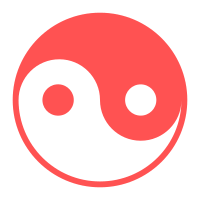尝试解决wine上运行微信, 输入框里中文乱码的失败经历
输入框中文乱码
按照提示做了, 最后还是没成功
不过只是输入框乱码而已, 信息发出去可以正常使用. 所以也许只是微信自己的问题?
24.11.02 忽然自动好了, 输入框里也正常显示中文了. 但是打开小程序之类的还是会乱码. 我猜测是微信自己的问题.
在使用 Wine 时,如果遇到中文乱码的问题,可以尝试以下解决方法:
1. 设置 Wine 的语言环境
确保 Wine 使用正确的语言设置,可以通过以下命令设置环境变量:
1 | export LC_ALL=zh_CN.UTF-8 |
你可以将这些命令添加到你的 .bashrc 文件中,以便每次打开终端时自动设置。
2. 使用 winetricks 安装字体
安装一些常用的中文字体,可以通过 winetricks 来实现:
- 打开终端,输入:
1
winetricks
- 选择“安装字体”选项。
- 选择“安装 Microsoft YaHei”或其他中文字体(如 SimSun、SimHei)。
3. 修改 Wine 配置
- 运行
winecfg命令打开 Wine 配置窗口:1
winecfg
- 在“字体”选项卡中,可以选择安装的中文字体,以确保程序可以正确渲染中文。
4. 使用 Windows 兼容模式
某些程序在 Wine 下可能需要以不同的 Windows 版本运行。可以通过 winecfg 设置兼容模式:
- 打开
winecfg。 - 在“应用程序”选项卡中,选择程序的 Windows 版本(如 Windows 7 或 Windows 10)。
5. 确保使用 UTF-8 编码
确保你的文件和应用程序都使用 UTF-8 编码。如果你是从 Windows 复制文件到 Linux,可能需要确认文件的编码格式。
6. 运行前设置字体环境
如果以上方法都不奏效,可以尝试在运行程序前设置字体环境:
1 | WINEPREFIX=~/.wine wine your_application.exe |
7. 检查具体应用程序的设置
有些 Windows 应用程序本身可能提供字体或编码设置,确保在这些应用程序的设置中选择了正确的编码(通常选择 UTF-8)。
如果问题仍然存在,可能需要查看 Wine 的应用程序数据库(Wine App Database),以获取特定程序的解决方案和用户反馈。
winecfg中无法更改字体
按照提示做了, 最后还是没成功
在 winecfg 中,如果字体设置的按钮是灰色的,这通常意味着 Wine 当前的设置不允许你更改字体。这种情况可能是由于以下几个原因导致的:
1. Wine 版本问题
确保你使用的是最新版本的 Wine,因为某些版本可能会有 bug 或限制。可以使用以下命令更新 Wine:
1 | sudo apt update |
2. 字体未安装
Wine 需要系统中安装所需的字体才能进行配置。如果字体未安装或缺失,字体选项可能会被禁用。你可以安装一些常用的字体,如 Microsoft TrueType Core Fonts,使用 winetricks 来安装它们:
1 | sudo apt install winetricks |
3. 使用的 Wine 目录
确保你在使用正确的 Wine 目录。你可以尝试在命令行中手动指定 Wine 的配置目录:
1 | WINEPREFIX=~/.wine winecfg |
如果你使用的是其他的 Wine prefix,替换 ~/.wine 为你的 Wine prefix 路径。
4. 修改 ~/.wine/user.reg 文件
如果以上方法都无效,可以尝试手动编辑 ~/.wine/user.reg 文件,查找和修改字体相关的配置。使用文本编辑器打开该文件:
1 | nano ~/.wine/user.reg |
查找以下部分:
1 | [Software\\Microsoft\\Windows NT\\CurrentVersion\\FontSubstitutes] |
在此部分下,添加你需要的字体映射,例如:
1 | "Arial"="Arial.ttf" |
保存更改后,关闭编辑器,然后重新启动 Wine 应用程序。
5. 使用 Wine 运行时的字体配置
确保在 Wine 的配置中选择了合适的 Windows 版本,有时不正确的设置也可能导致字体选项不可用。在 winecfg 的“应用程序”选项卡中,将 Windows 版本设置为 Windows 7 或 Windows 10 可能会有所帮助。
6. 重启 Wine
在尝试更改后,重启 Wine 或注销并重新登录系统可能会解决问题。
总结
如果按钮仍然是灰色的,请仔细检查以上步骤,并确保字体正确安装。如果问题仍然存在,请查看 Wine 的文档或论坛,了解是否有其他用户遇到过类似问题并找到了解决方案。如果需要进一步的帮助,请告诉我!